Benötigte Hardware
Audioaufnahmen erfordern ein Audiointerface, das auf Ihre Bedürfnisse abgestimmt ist. Je mehr Instrumente Sie gleichzeitig aufnehmen möchten, desto mehr Audioeingänge benötigen Sie. Bevor Sie mit den Aufnahmen beginnen, öffnen Sie die Voreinstellungen von Live und stellen dort Aufnahmeformat und Wortbreite ein. Nehmen Sie immer in der Arrangement-Ansicht auf, denn hier können Sie nicht nur die einzelnen Spuren auf- und zuklappen, auch Routingeinstellungen sind möglich. Wollen Sie nicht synchron zu einem Clicktrack einspielen, können Sie das Quantisierungsmuster ausschalten, indem Sie mit der rechten Maustaste in eine Spur klicken und Fixiertes Raster Off auswählen.

Ableton Live zur Audioaufnahme nutzen Schritt 1: Monitoring
Für einen unabhängigen Kopfhörermix verwenden Sie die Send-Busse. Bestimmen Sie mittels Cue Out, auf welchen Ausgang Ihres Audiointerface der Monitormix gesendet werden soll. Die Standardeinstellung Auto schaltet bei scharfgeschalteter Spur das Monitoring an, sonst wird der Clip gespielt. Wenn Sie auf In schalten, haben Sie ein permanentes Monitoringsignal, können aber nicht aufnehmen.

Ableton Live zur Audioaufnahme nutzen Schritt 2: Aufnehmen mit Effekten
Sie können ein Instrument auch mit internen Effekten aus Live aufnehmen. Legen Sie dazu eine Audiospur an und stellen Sie Audio From auf extern und Monitor auf In, um das Instrumentensignal zu empfangen. In diese Spur laden Sie nun die gewünschten Effekte. Zum Aufnehmen erzeugen Sie eine weitere Spur, stellen dort Audio From auf die Instrumentenspur, den Eingangskanal auf Post FX und Monitor auf Off.

Ableton Live zur Audioaufnahme nutzen Schritt 3: Gruppenbildung
Wenn Sie viele Spuren aufnehmen, können Sie verschiedene Instrumentengruppen zusammenfassen und einklappen, sodass Sie eine bessere Übersicht haben. Halten Sie dazu die [Shift]-Taste gedrückt und wählen Sie die einzelnen Spuren per Klick in die Titelzeile aus. Klicken Sie mit der rechten Maustaste auf eine der Titelzeilen und wählen Sie im Kontextmenü Spuren gruppieren.

Ableton Live zur Audioaufnahme nutzen Schritt 4: Tipps
Gelungene Aufnahmen kopieren
Manchmal ist ein Chorus so gelungen, dass man ihn gern an einer anderen Stelle im Song verwenden oder einfach am Schluss verdoppeln möchte. Wählen Sie die entsprechende Stelle aus und anschließend im Bearbeiten-Menü die Funktion Auswahl loopen. Klicken Sie auf die Loop-Klammer und wählen Sie nun Bearbeiten>kopieren. Klicken Sie in der Zielspur an die Stelle, an der Sie die den Inhalt einfügen möchten und wählen Sie Bearbeiten>Zeit einsetzen. Jetzt kopiert Live den ausgewählten Teil an diese Stelle und verschiebt den Rest der Aufnahme selbständig nach hinten.
In Time mit Nudge
Wenn Sie Live nicht nur zum Aufnehmen verwenden, sondern auch im Zusammenspiel mit Musikern oder einer Band, kann es vorkommen, dass Sie sich einem veränderten Timing kurzfristig anpassen müssen. Mithilfe der beiden Nudge-Schalter in der Tempoleiste können Sie Ihren gesamten Song vorübergehend beschleunigen oder verlangsamen. Aber auch in der Clip-Ansicht finden sich Nudge-Schalter, mit denen sich gezielt einzelne Clips auf einen „externen“ Mitmusiker synchronisieren lassen. Die Nudge-Schalter können auch mit Controllern gesteuert werden.
von Maya C. Sternel
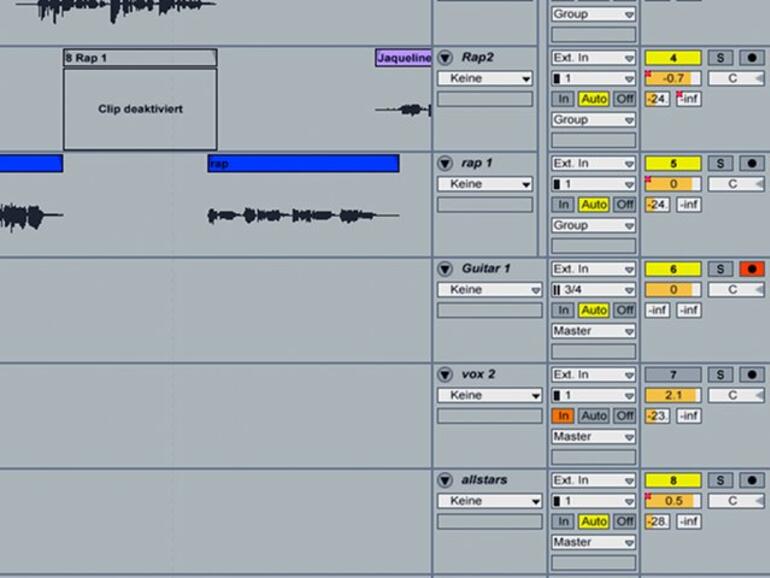
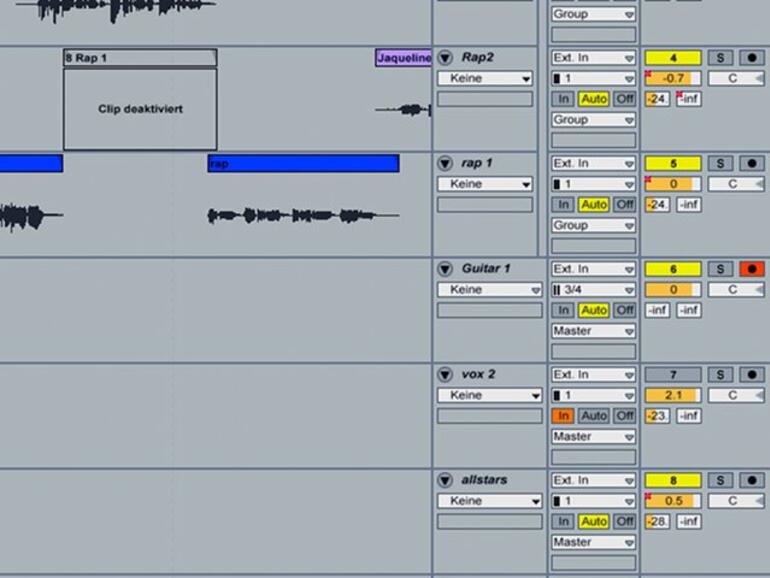
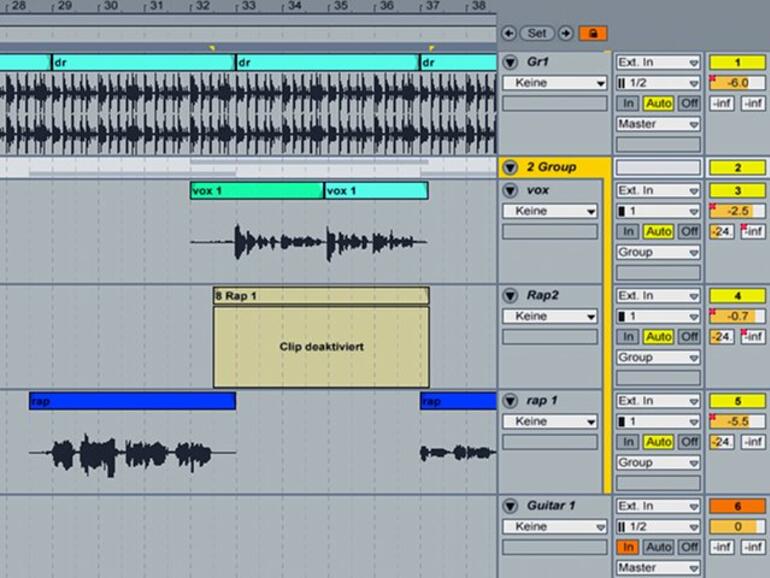
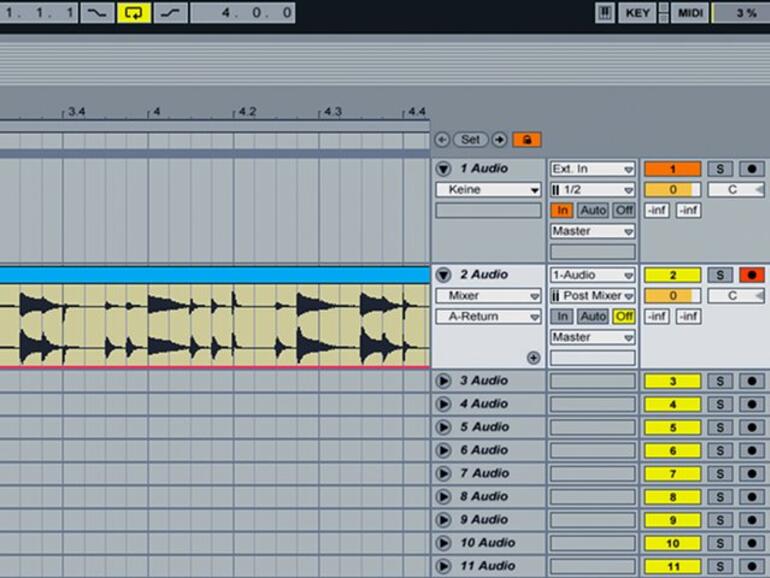
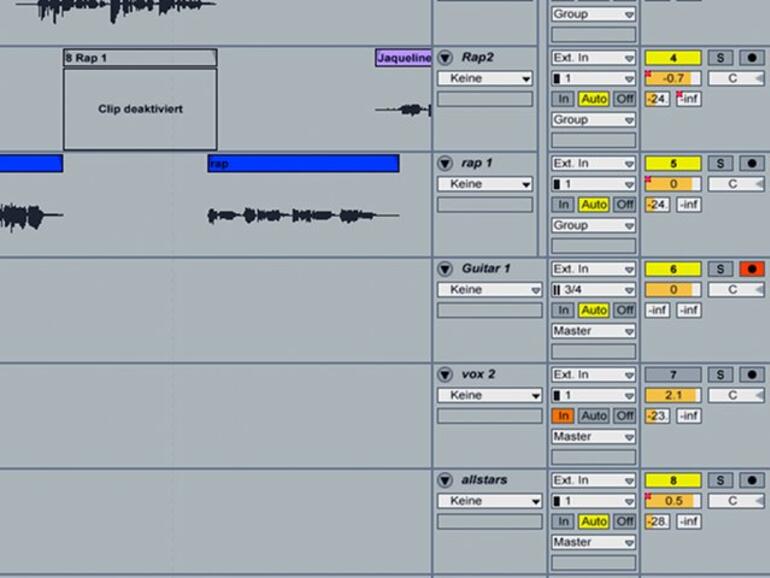

Diskutiere mit!
Hier kannst du den Artikel "Ableton Live zur Audioaufnahme nutzen" kommentieren. Melde dich einfach mit deinem maclife.de-Account an oder fülle die unten stehenden Felder aus.
Die Kommentare für diesen Artikel sind geschlossen.